
Az első tippünk a 4,7 hüvelykes képernyőre és az üveg hátlapra vonatkozik. Ügyeljen arra, hogy vásároljon Fire Phone tokok mielőtt felvesz egy karcolást vagy repedést.
Ajánlott videók
Hogyan kell használni a Mayday-t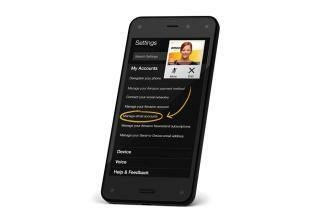
Az Amazon által a Fire Phone-hoz és a legújabb Kindle Fire táblagépekhez kínált egyik nagy USP a Mayday funkció. Lehúzhatja az értesítési felületet a képernyő tetejéről húzva, vagy elforgathatja telefonját, hogy nyissa meg, és a gyorsbeállítások mellett ott látható a Mayday gomb.
Összefüggő
- A Honor új Android telefonja olyan funkcióval rendelkezik, amelyet még soha nem láttunk
- A Motorola legújabb telefonjában van valami, amit még soha nem láttunk
- Ez lehet a legfurcsább iPhone mod, amit valaha láttunk
Koppintson rá, és csatlakozhat az élő videós súgóhoz az ügyfélszolgálati képviselővel. Látni fogja őket egy pici ablakban, amelyen mozoghat a képernyőn, és megmutatják, hogyan kell csinálni amit csak akarsz. Nem látnak téged, de kérdéseket tehet fel nekik a mikrofonon keresztül, és a funkció alapértelmezés szerint a hangszóró, így távol tarthatja az arcától, és ha kell, a képernyővel dolgozhat. Kijelölhetik a képernyő egyes részeit, hogy eligazítsák, vagy távolról hozzáférhetnek az eszközhöz, és átvehetik az irányítást.
Névjegyek, fényképek, zenék és videók átvitele
Ha Android-eszközről vagy iPhone-ról érkezik, próbálja meg a AT&T Mobile Transfer alkalmazás. Ez viszonylag egyszerűvé teszi a régi fájlok és névjegyek átvitelét.
Hogyan készítsünk képernyőképet
Ha rögzíteni szeretné a Fire Phone képernyőjét, egyszerűen tartsa lenyomva a gombot Erő gombot és Lehalkít gomb együtt. Egy pici hangot fog hallani, és egy animációt fog látni, amely jelzi, hogy a képernyőképet rögzítették. Megoszthatja közvetlenül az értesítési területen, vagy megtalálhatja később a galéria alkalmazásban, ahol a „Képernyőképek” feliratú mappába rendezi.
A gesztusok használata
Már említettük a csavaró gesztust az értesítési felület megnyitásához, de van néhány más gesztus, amelyet a Fire Phone-on használhat.
Döntse jobbra a telefont, és megjelenik egy gyors műveleti menü. Döntse balra a telefont, és e-mail-értesítéseket és naptárértesítéseket kap, valamint az időjárásról. Ha egy alkalmazásban van, akkor valami mást kaphat, például ha jobbra fordítja a képernyőt az Amazon Kindle-ben alkalmazás előhozza a menüt, fordítsa meg másfelé, és megnyílik az X Ray funkció, hogy további információkat kapjon arról, hogy mi van. olvasás. Az ujjával mindkét oldalról befelé húzva ugyanez történik.
Ha álló nézetben visszadönti a telefon tetejét, az lefelé görget az oldalt, minél jobban megdönti, annál gyorsabban megy. Döntse előre, és a másik irányba fog visszafelé görgetni. A leállításhoz bármikor megérintheti a képernyőt.
Az állapotsor használata
Az Amazon lehetővé teszi az állapotsor be- és kikapcsolását. Általában a képernyő tetején található, és mutatja az akkumulátort, a csatlakozásokat és az időt. benne találod Beállítások > Kijelző. Ha ki van kapcsolva, akkor ideiglenesen továbbra is előhívhatja, ha a telefont kissé jobbra vagy balra forgatja.
A körhinta testreszabása
Ha beállította a forgó körhinta a ténylegesen használt alkalmazások megjelenítésére, az hasznos lehet. Sajnos a telepített új alkalmazások alapértelmezés szerint itt érnek véget. Valami eltávolításához nyomja meg hosszan (tartsa az ujját), és válassza ki Távolítsa el a körhintaból menüben. Győződjön meg róla, hogy a legfontosabb alkalmazásait előre és középen állítja be a hosszan lenyomva és kiválasztva Rögzítés elöl.
Az alkalmazások rendezése
Csúsztassa felfelé az ujját a dokkolóból, hogy hozzáférjen a szabványos alkalmazásfiókjához, amelyben az ikonok rácsba vannak rendezve. Az alkalmazás ikonjának hosszan lenyomásával mozgathatja, majd egy másik ikon tetejére ejtve létrehozhat egy mappát. A Eszköz lap megmutatja, hogy mi van valójában telepítve, és a Felhő fül az Amazon Appstore-ból vásárolt összes alkalmazás listája.
Hogyan használjuk az e-mailt
Az e-mail beállítása gyerekjáték, és az e-mailjeit közvetlenül a Körhinta. Ha gyorsan szeretne törölni egy üzenetet, pöccintsen rajta jobbról balra, és érintse meg a Töröl kuka ikonra. Ha többet szeretne olvasni vagy válaszolni szeretne, érintse meg az üzenetet a teljes e-mail alkalmazás megnyitásához. Ha több üzenetet szeretne törölni, nyomja meg hosszan az üzenetet az e-mail alkalmazásban, majd érintse meg az összes törölni kívánt üzenetet.
Amikor az e-mail alkalmazásban tartózkodik, a billenő mozdulattal megnyithatja a menüfát balról, vagy elérheti a praktikus lehetőségeket jobbról. Minden képernyő felfedi valami relevánsat. Például gyorsan hozzáférhet egy adott feladótól, a legutóbbi névjegyektől származó üzenetekhez, vagy kiválaszthatja a mellékleteket a listából.
Hogyan készítsünk biztonsági másolatot a fényképekről
A felhőszolgáltatások világában most éles verseny zajlik, és az Amazon 5 GB ingyenes tárhelyet kínál a felhőben Drive, de kis édesítőszerként a Fire Phone-tulajdonosok ingyenes korlátlan tárhelyet kapnak a Fire-vel készített összes fényképükhöz. Telefon. Nincs méretezés vagy tömörítés sem, a teljes felbontású fényképek automatikusan menthetők. Mindössze annyit kell tennie, hogy regisztrálja Fire Phone készülékét egy Amazon-fiókkal, majd lépjen a webhelyre Beállítások > Alkalmazások és szülői felügyelet > Az Amazon alkalmazás beállításainak konfigurálása > Fotók és forduljon Automatikus mentés tovább.
Hogyan kell használni a Firefly-t
A Fire Phone másik fő funkciója a Firefly. Tartsa lenyomva a Fire Phone oldalán található kamera gombot, és segítségével felismerheti a lejátszott filmeket, tévéműsorokat vagy zenét. Ez egy jó parancsikon a képernyőn megjelenő színészekről szóló X-Ray információkhoz.
A kamerát számos termékre irányíthatja (az Amazon szerint 100 millió), és meg kell adni a lehetőséget, hogy megvásárolja őket az Amazonon. Felismeri a telefonszámokat, webhelyeket, e-mail címeket és néhány más dolgot is, de működéséhez csatlakoznia kell a Wi-Fi-hez vagy a mobil adathálózathoz.
Hogyan szerezheti be az Amazon Prime egy évét
Ez egy bevezető ajánlat, amelyet egy bizonyos ponton valószínűleg visszavonnak, de jelenleg egy évre szóló Amazon prime tagságot kaphat, ami általában 100 dollár. Ezzel kapcsolatban óvatosnak kell lennie, a feltételek szerint „A Prime azonnal aktiválódik, amikor regisztrálja Amazon-fiókját Fire-eszközén”, de hallottunk róla, hogy legalább egy tulajdonos, aki valaki mástól vásárolt Fire Phone-t, és a Prime-tagság automatikusan alkalmazásra került a fiókjában, mert azt a fiókot használta a telefon.
Elérkeztünk a Fire Phone-tippek jelenlegi gyűjteményének a végéhez, de biztos lehet benne, hogy adunk még néhányat, ha több időnk lesz az eszközzel. Ha saját tippet szeretne közzétenni, kattintson az alábbi megjegyzésekre.
Szerkesztői ajánlások
- Szeretjük az Amazon új Fire Max 11 táblagépét, és most 35% kedvezménnyel kapható
- Kinek van szüksége a Pixel Tabletre? Az Amazon új Fire Max 11 remekül néz ki
- 5 rejtett iPhone 14 Pro funkció, amelyet használnia kell
- A 11 legjobb ajándék iPhone-felhasználóknak, amelyeket idén meg kell vásárolnia
- A következő iPhone SE a valaha látott legnagyobb dizájnváltást tudhatja magáénak
Frissítse életmódjátA Digital Trends segítségével az olvasók nyomon követhetik a technológia rohanó világát a legfrissebb hírekkel, szórakoztató termékismertetőkkel, éleslátó szerkesztőségekkel és egyedülálló betekintésekkel.



